بدیهی است که میتوانید هر یک از ویژگیها و راهحلهایی که ممکن است به شما در انواع مشکلات منحصربهفرد کمک کند را بیابید. اما، ما همیشه برای حل مشکلات منحصر به فرد راهکارهای بیشتری می خواهیم.به عنوان مثال، تصور کنید، می خواهید متنی را کپی کنید که واقعاً قابل انتخاب نیست. این بدان معناست که اگر متن قابل انتخاب نباشد، نمی توانید آن را کپی کنید.شما نمی توانید متن را از چندین برنامه اندرویدی مانند فیسبوک و اسنپ چت کپی کنید زیرا این برنامه به شما اجازه این کار را نمی دهد.
اندروید استاندارد امکان انتخاب یا کپی متن از بسیاری از برنامهها و وبسایتها را با فشار طولانی مدت به شما میدهد، با این حال، عملکرد کپی در برخی از برنامههای بسیار محبوب اندروید مانند فیسبوک، توتیتر، یوتیوب، اینستاگرام، اسنپ چت و موارد بیشتر کار نمی کند.خب، اگر میخواهید متن از هر برنامهای در گوشی اندرویدی خود کپی کنید، ما در این مقاله سلام دنیا برای انجام این کار به شما کمک کنیم. در این مطلب نحوه کپی و پیست کردن متن غیرقابل کپی در اندروید آورده شده است.
حتما بخوانید: رفع مشکل کار نکردن کلیپ بورد یونیورسال بین آیفون و مک
برنامه Universal Copy برای اندروید
Universal Copy یک برنامه کوچک است که از طریق فناوری OCR کار می کند و کپی متن از فیلدهایی که توسط توسعه دهندگان غیرفعال شده اند را برای شما آسان می کند.تعداد زیادی برنامه در فروشگاه گوگل پلی موجود است که به شما امکان میدهد متن غیرقابل انتخاب را در اندروید کپی کنید، اما دلایل مختلفی وجود دارد که باید از برنامه Universal Copy استفاده کنید.
1. بیشتر برنامه های مدیریت کلیپ بورد به صورت نسخه آزمایشی در دسترس هستند. برای خرید نسخه پریمیوم باید 2 تا 4 دلار بپردازید. نسخه رایگان به این معنی است که شما دائما با صفحه بازشو تبلیغ روی صفحه نمایش خود مواجه خواهید شد که می تواند یک تجربه آزار دهنده باشد. اما،برنامه Universal Copy برای دانلود و استفاده رایگان است. بهترین چیز این است که هیچ تبلیغی برای جلوگیری از تجربه کپی یا پیست کردن وجود ندارد.
2. علاوه بر این، بسیاری از برنامه های مختلف شامل یک فرآیند نسبتا طولانی برای کپی کردن متن از برنامه های محدود شده هستند. که آنها از شما می خواهند که تصویر را به عنوان راهی برای انتخاب متن برش دهید و همچنین منتظر OCR باشید.فرآیند انتخاب متون از برنامه های محافظت شده ممکن است در این برنامه ها زمان بیشتری ببرد. از طرف دیگر، برنامه Universal Copy نیازی به گرفتن اسکرین شات از شما ندارد و یک OCR سریع برای انتخاب متن انجام می دهد که این فرآیند را بسیار آسان می کند.
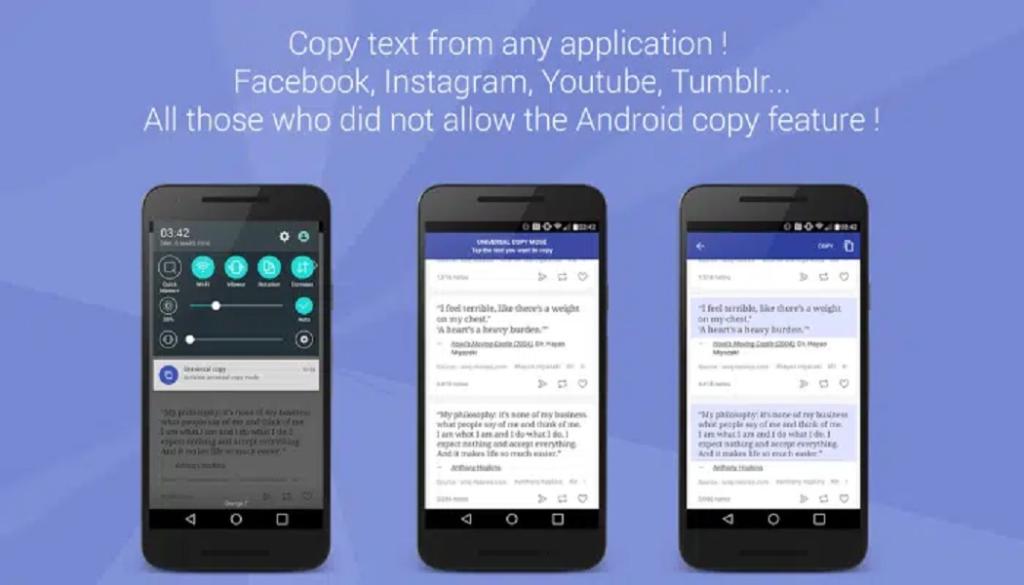
نحوه کپی کردن متن از هر گوشی اندروید با استفاده از برنامه Universal Copy
استفاده از برنامه Universal Copy در تلفن اندروید شما بسیار ساده است زیرا نمی تواند با گزینه های زیادی یا برخی از ویژگی های پیچیده دیگر ارائه شود.استفاده از این برنامه اندروید بسیار آسان است. مراحل زیر را دنبال کنید تا هر متنی را به راحتی در کلیپ بورد اندروید کپی کنید.
1. ابتدا باید برنامه Universal Copy را دانلود و نصب کنید.
دانلود برنامه Universal Copy برای اندروید
2. زمانی که برنامه نصب شود، از شما میخواهد مجوزهایی را برای عملکرد بالای سایر برنامهها بدهید. می توانید آن را از Settings → Accessibility فعال کنید.
3. پس از آن، فقط باید دکمه تغییر وضعیت در کنار برنامه Universal Copy را فعال کنید تا فعال شود.
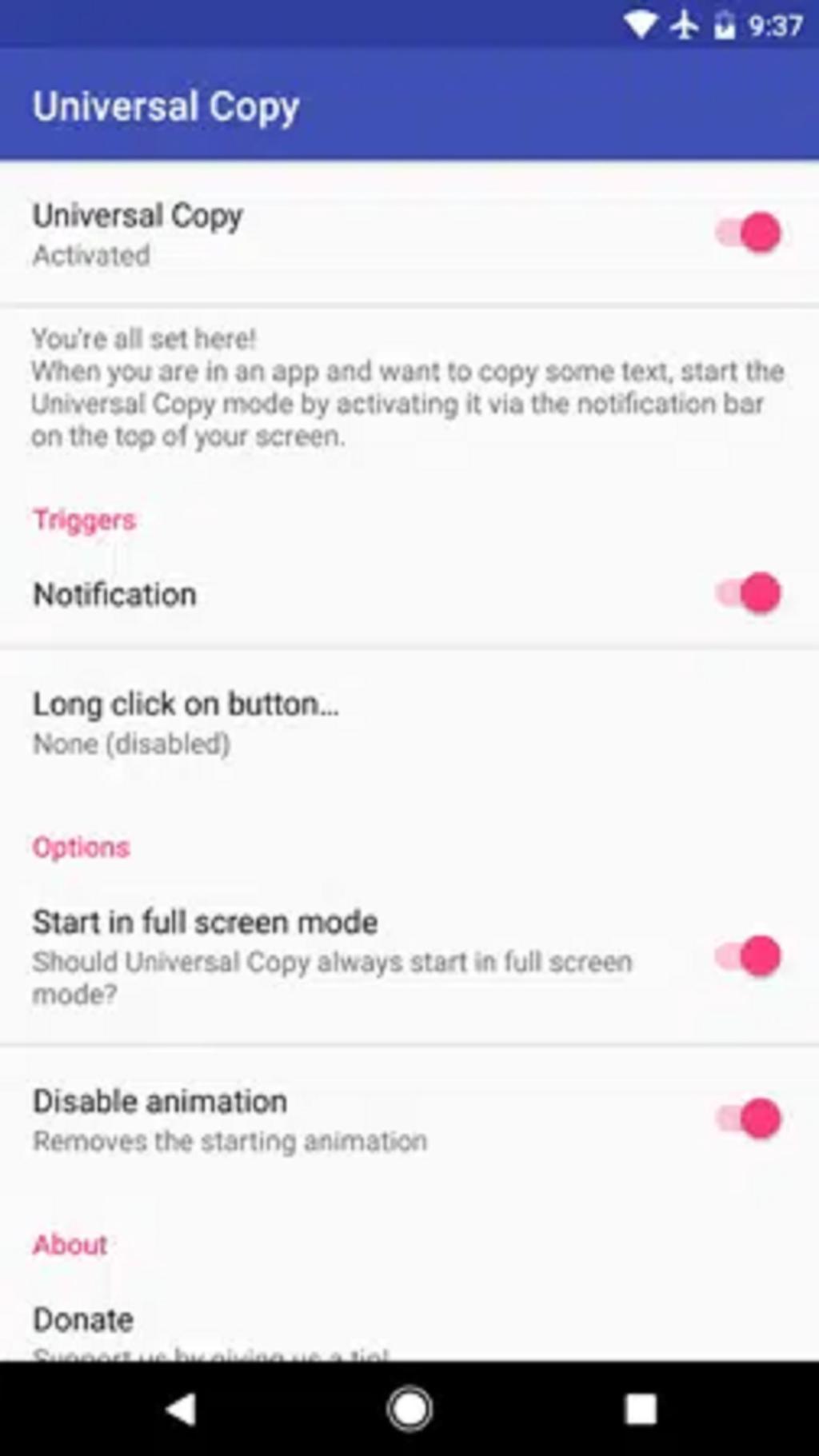
4. حالا می توانید هر برنامه ای مانند فیسبوک، توییتر، اینستاگرام، تو تیوب و غیره را در جایی که می خواهید متن های غیرقابل انتخاب را کپی کنید باز کنید.
5. در حالی که در صفحه مورد نظر هستید، فقط کشوی اعلان را پایین بکشید و روی "Activate Universal Copy mode" کلیک کنید.
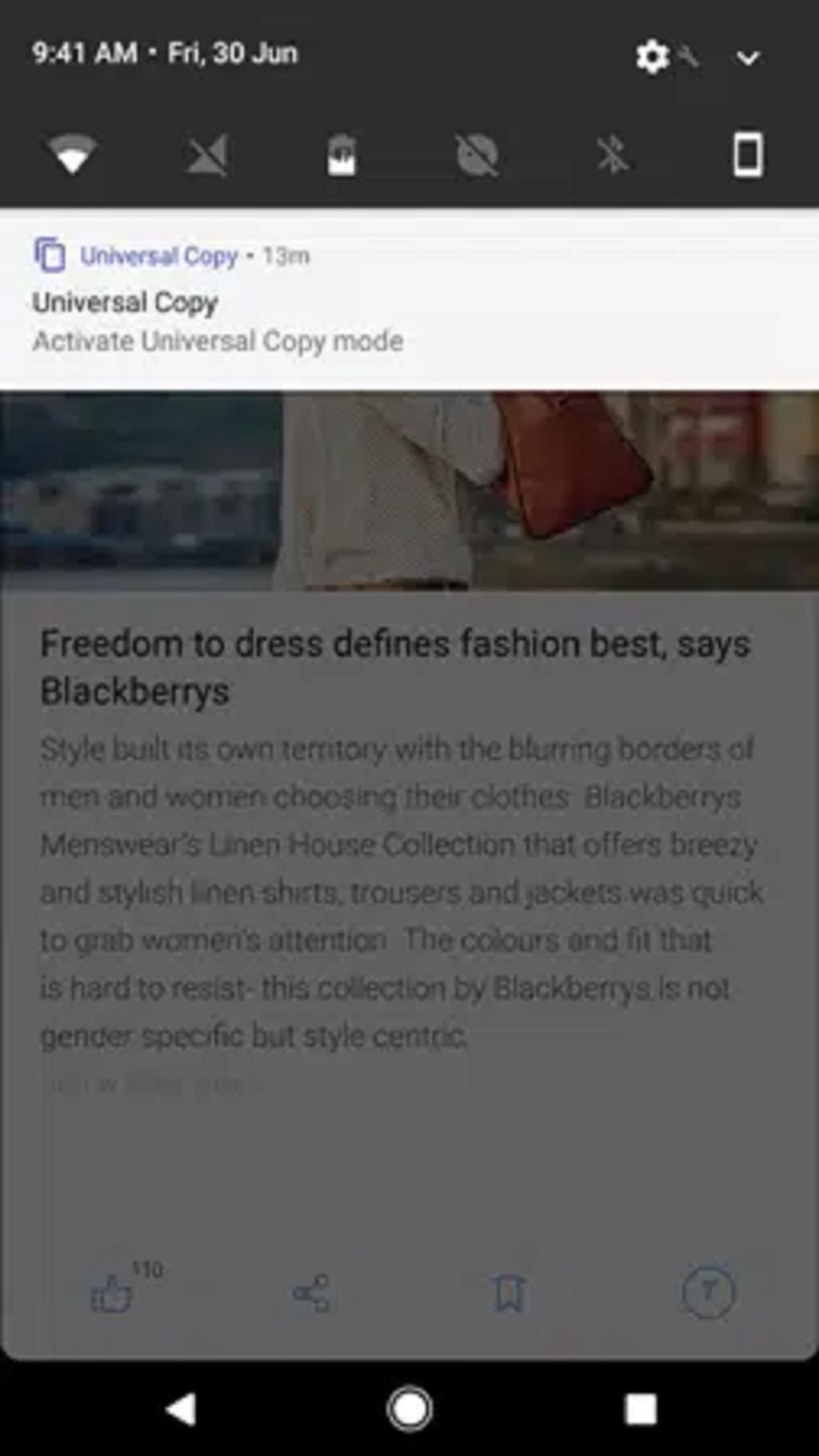
6. در مرحله بعد، روی متنی که می خواهید کپی کنید ضربه بزنید (متن انتخاب شده آبی می شود).
7. حالا، روی دکمه کپی صورتی ضربه بزنید تا متن در کلیپ بورد کپی شود. همین بود.
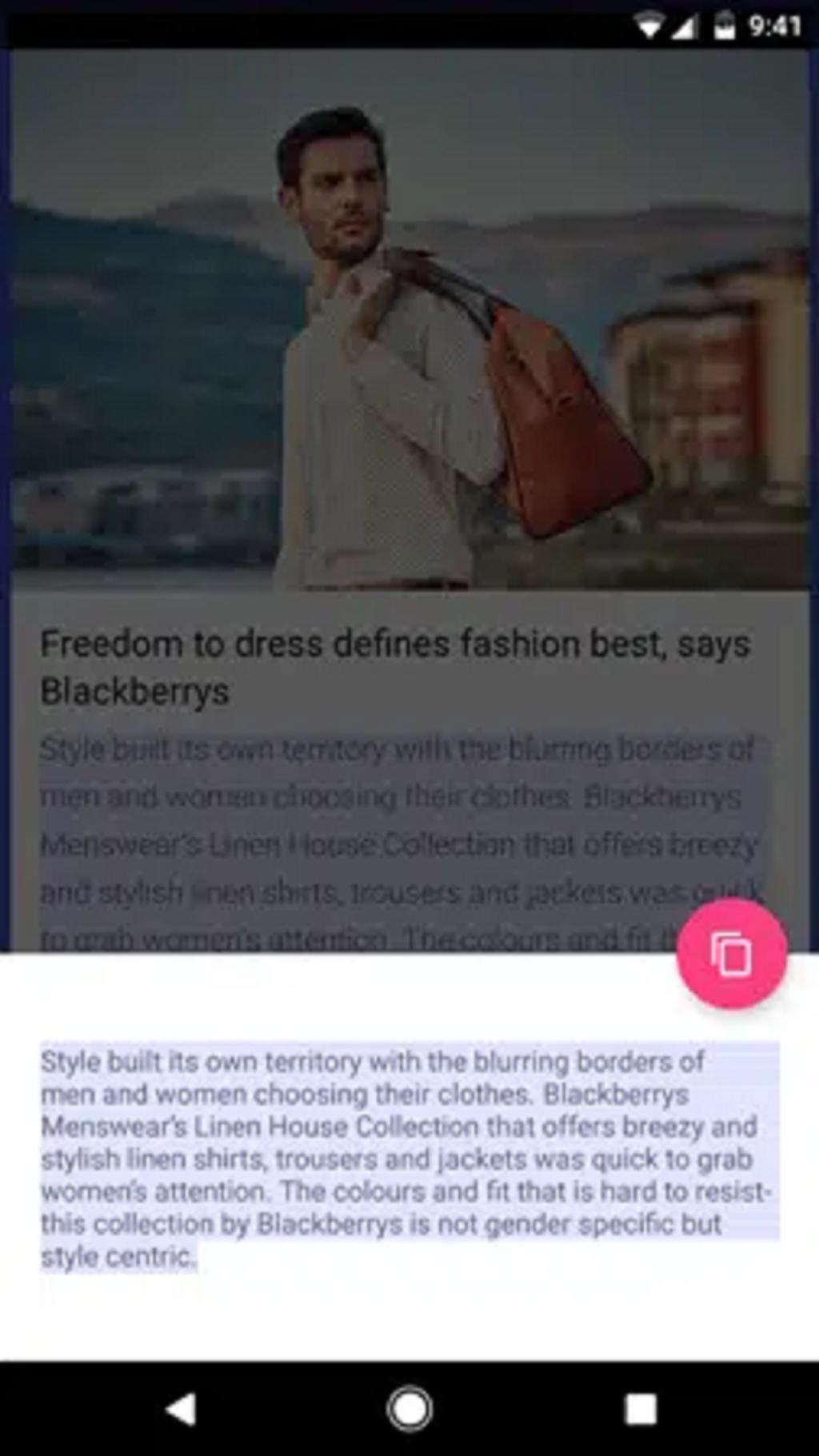
به این ترتیب می توانید به راحتی متن را از برنامه اندروید فیسبوک کپی کنید و سایر برنامه ها را نیز لایک کنید.
حتما بخوانید: نحوه کپی و پیست کردن سریع متن بین اندروید و ویندوز
بهترین جایگزین برنامه Universal Copy
Universal Copy برنامه مورد علاقه من برای کپی محافظت شده از هر برنامه اندروید است. اما، اگر می خواهید چند برنامه مختلف را برای انجام یک کار امتحان کنید، می توانید این موارد را امتحان کنید.
1. برنامه Clip Layer
برنامه Clip Layer، یک پروژه Micro Soft Garage، ممکن است در هر صفحهای یافت شود و این بدان معناست که میتوانید در مجموعهای ساده از ضربهها، متن هایی که نگرانشان هستید را انتخاب کنید، کپی کنید و همچنین تغییراتی در آنها ایجاد کنید.پس از انتخاب متن، آن را در کلیپبورد کپی کنید، آن را در Wunderlist قرار دهید تا در دستگاههای مختلف قابل دسترسی باشد، آن را ایمیل کنید، یا مستقیماً آن را از برنامههای مختلف دیگری که در تلفن همراه خود نصب شده به اشتراک بگذارید.
برنامه NATIVE CLIPBOARD
1 برنامه NATIVE CLIPBOARD
Native Clipboard یک برنامه جذاب برای پیست کردن کلیپ های ذخیره شده در یک کادر متنی یا تکست باکس است. بنابراین، هر بار که روی یک کادر متنی ضربه میزنید، تمام متن ذخیرهشده نمایش داده میشود.
دانلود برنامه Native Clipboard
2. برنامه Copy Text On Screen
دانلود برنامه Copy Text On Screen این امکان را فراهم می کند که بتوانید آن را روی صفحه نمایش خود مشاهده کنید! متن را از هر صفحه ای در کلیپ بورد خود کپی کنید. سپس، آن را در هر کادر متنی قرار دهید. در حقیقت با کمک این برنامه گوشی خود را به یک اسکنر متن همراه تبدیل کنید.فشار طولانی مدت صفحه پیشفرض برای بازتولید متن در صفحه تلفن همراه گاهی اوقات کار نمیکند اما این برنامه به شما کمک میکند متن را از صفحه تلفن همراه خود کپی کنید.
حتما بخوانید: بازیابی فایل پاک شده هنگام کات و پیست
3. برنامه Clipper – Clipboard Manager
برنامه Clipper می تواند یک مدیر کلیپ بورد قدرتمند است که به طور خودکار هر چیزی که نسخه پشتیبان تهیه می کنید را ذخیره می کند. تاریخچه کلیپ بورد خود را پس از سازماندهی متن های کات شده ها در لیست ها ایجاد کنید. محتوای آنها را کپی، جایگذاری، مشاهده، اشتراک گذاری و ویرایش کنید.قسمت های تکراری متن را از Clipper ذخیره کنید و هر بار که خواستید آنها را منتشر کنید. مسئولیت کپی و پیست کردن آن را با Clipper بر عهده بگیرید!
دانلود برنامه Clipper – Clipboard Manager
کدام اپلیکیشن برای کپی و پیست مردن بهتر است؟
Native Clipboard و Clipboard Actions برنامه های مورد علاقه من برای کپی محافظت شده از هر برنامه اندروید هستند.
ساده ترین راه برای کپی و پیست کردن چیست؟
ساده ترین راه برای کپی و پیست کردن، کلیک راست و انتخاب کپی و بعدکلیک راست و انتخاب paste است. دستور صفحه کلید برای کپی Ctrl + C و دستور صفحه کلید برای پیست کردن Ctrl + V است.
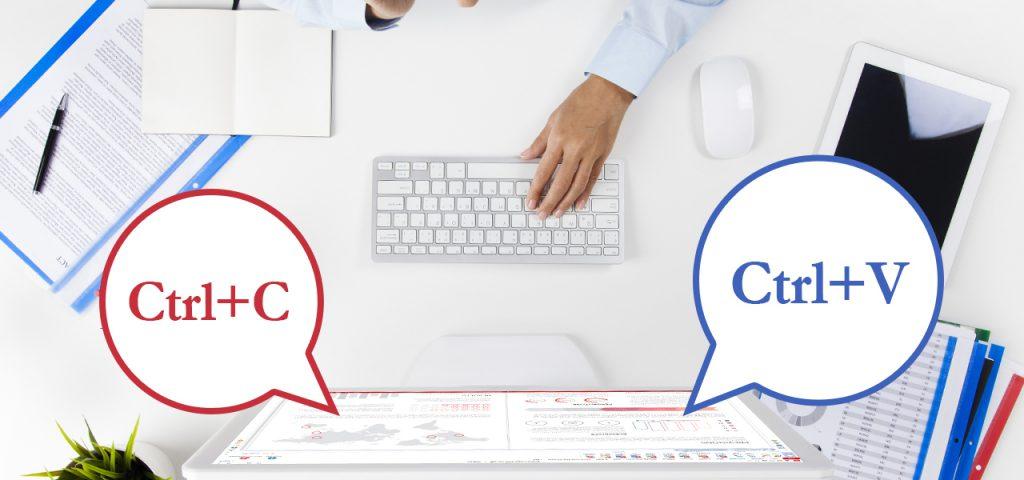
نتیجه گیری:
این هم آموزش نحوه کپی کردن متن غیرقابل انتخاب از هر برنامه اندرویدی بود. برای کپی کردن متن از برنامه های اندروید، همین امروز برنامه Universal Copy را دانلود کنید، یا می توانید جایگزین های آن را نیز امتحان کنید. اگر این راهنما را دوست دارید، فراموش نکنید که آن را با دوستان خود به اشتراک بگذارید.
مقالات مرتبط:
دانگرید کردن اپلیکیشن اندروید به نسخه قبلی بدون از دست دادن اطلاعات
نحوه فعال سازی کلیپ بورد گوشی سامسونگ


دیدگاه ها